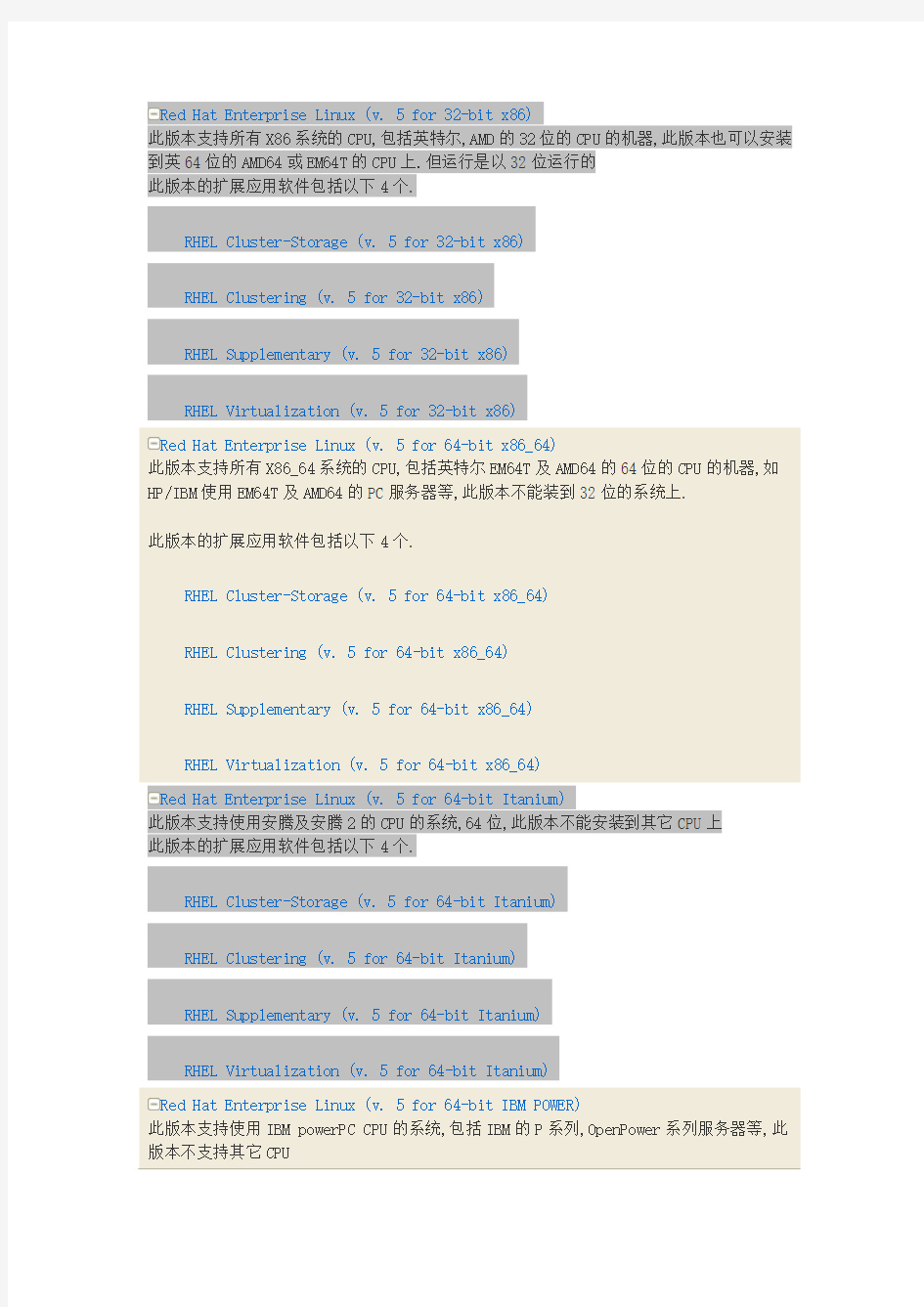
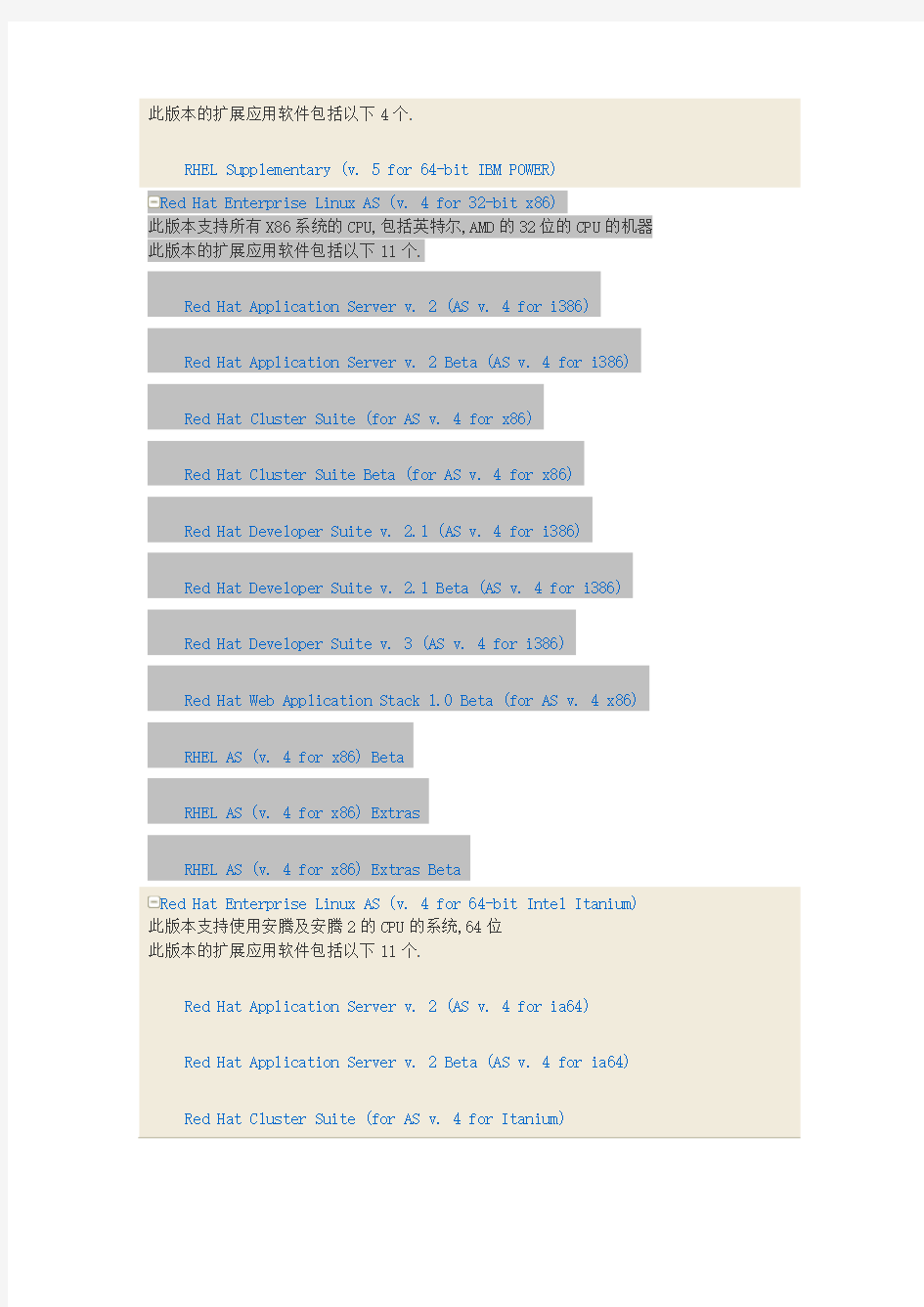
Red Hat Enterprise Linux (v. 5 for 32-bit x86)
此版本支持所有X86系统的CPU,包括英特尔,AMD的32位的CPU的机器,此版本也可以安装到英64位的AMD64或EM64T的CPU上.但运行是以32位运行的
此版本的扩展应用软件包括以下4个.
RHEL Cluster-Storage (v. 5 for 32-bit x86)
RHEL Clustering (v. 5 for 32-bit x86)
RHEL Supplementary (v. 5 for 32-bit x86)
RHEL Virtualization (v. 5 for 32-bit x86)
Red Hat Enterprise Linux (v. 5 for 64-bit x86_64)
此版本支持所有X86_64系统的CPU,包括英特尔EM64T及AMD64的64位的CPU的机器,如HP/IBM使用EM64T及AMD64的PC服务器等,此版本不能装到32位的系统上.
此版本的扩展应用软件包括以下4个.
RHEL Cluster-Storage (v. 5 for 64-bit x86_64)
RHEL Clustering (v. 5 for 64-bit x86_64)
RHEL Supplementary (v. 5 for 64-bit x86_64)
RHEL Virtualization (v. 5 for 64-bit x86_64)
Red Hat Enterprise Linux (v. 5 for 64-bit Itanium)
此版本支持使用安腾及安腾2的CPU的系统,64位,此版本不能安装到其它CPU上
此版本的扩展应用软件包括以下4个.
RHEL Cluster-Storage (v. 5 for 64-bit Itanium)
RHEL Clustering (v. 5 for 64-bit Itanium)
RHEL Supplementary (v. 5 for 64-bit Itanium)
RHEL Virtualization (v. 5 for 64-bit Itanium)
Red Hat Enterprise Linux (v. 5 for 64-bit IBM POWER)
此版本支持使用IBM powerPC CPU的系统,包括IBM的P系列,OpenPower系列服务器等,此版本不支持其它CPU
此版本的扩展应用软件包括以下4个.
RHEL Supplementary (v. 5 for 64-bit IBM POWER)
Red Hat Enterprise Linux AS (v. 4 for 32-bit x86)
此版本支持所有X86系统的CPU,包括英特尔,AMD的32位的CPU的机器此版本的扩展应用软件包括以下11个.
Red Hat Application Server v. 2 (AS v. 4 for i386)
Red Hat Application Server v. 2 Beta (AS v. 4 for i386) Red Hat Cluster Suite (for AS v. 4 for x86)
Red Hat Cluster Suite Beta (for AS v. 4 for x86)
Red Hat Developer Suite v. 2.1 (AS v. 4 for i386)
Red Hat Developer Suite v. 2.1 Beta (AS v. 4 for i386)
Red Hat Developer Suite v. 3 (AS v. 4 for i386)
Red Hat Web Application Stack 1.0 Beta (for AS v. 4 x86) RHEL AS (v. 4 for x86) Beta
RHEL AS (v. 4 for x86) Extras
RHEL AS (v. 4 for x86) Extras Beta
Red Hat Enterprise Linux AS (v. 4 for 64-bit Intel Itanium)
此版本支持使用安腾及安腾2的CPU的系统,64位
此版本的扩展应用软件包括以下11个.
Red Hat Application Server v. 2 (AS v. 4 for ia64)
Red Hat Application Server v. 2 Beta (AS v. 4 for ia64) Red Hat Cluster Suite (for AS v. 4 for Itanium)
Red Hat Cluster Suite Beta (for AS v. 4 for Itanium)
Red Hat Developer Suite v. 2.1 (AS v. 4 for ia64)
Red Hat Developer Suite v. 2.1 Beta (AS v. 4 for ia64)
Red Hat Developer Suite v. 3 (AS v. 4 for ia64)
RHEL AS (v. 4 for Itanium) Beta
RHEL AS (v. 4 for Itanium) Extras
RHEL AS (v. 4 for Itanium) Extras Beta
Red Hat Enterprise Linux AS (v. 4 for 64-bit AMD64/Intel EM64T)
此版本支持所有X86_64系统的CPU,包括英特尔EM64T及AMD64的64位的CPU的机器,如HP 的PC服务器,IBM的PC服务器等,
此版本的扩展应用软件包括以下11个.
Red Hat Application Server v. 2 (AS v. 4 for x86_64)
Red Hat Application Server v. 2 Beta (AS v. 4 for x86_64)
Red Hat Cluster Suite (for AS v. 4 for AMD64/EM64T)
Red Hat Cluster Suite Beta (for AS v. 4 for AMD64/EM64T)
Red Hat Developer Suite v. 2.1 (AS v. 4 for x86_64)
Red Hat Developer Suite v. 2.1 Beta (AS v. 4 for x86_64)
Red Hat Developer Suite v. 3 (AS v. 4 for x86_64)
Red Hat Web Application Stack 1.0 Beta (for AS v. 4 AMD64/EM64T)
RHEL AS (v. 4 for AMD64/EM64T) Beta
RHEL AS (v. 4 for AMD64/EM64T) Extras
RHEL AS (v. 4 for AMD64/EM64T) Extras Beta
Red Hat Enterprise Linux AS (v. 4 for 64-bit IBM POWER)
此版本支持使用IBM powerPC CPU的系统,包括IBM的P系列,openpower系列等此版本的扩展应用软件包括以下8个.
Red Hat Application Server v. 2 (AS v. 4 for ppc)
Red Hat Application Server v. 2 Beta (AS v. 4 for ppc)
Red Hat Developer Suite v. 2.1 (AS v. 4 for ppc)
Red Hat Developer Suite v. 2.1 Beta (AS v. 4 for ppc)
Red Hat Developer Suite v. 3 (AS v. 4 for ppc)
RHEL AS (v. 4 for POWER) Beta
RHEL AS (v. 4 for POWER) Extras
RHEL AS (v. 4 for POWER) Extras Beta
带你走进红帽企业级Linux 6体验之旅(安装篇) 【51CTO独家特稿】红帽在11月10日发布了其企业级Linux,RHEL 6的正式版(51CTO编辑注:红帽官方已经不用RHEL这个简称了,其全称叫做Red Hat Enterprise Linux)。新版带来了将近1800个新特性,对于这些新特性我们第一时间找到了著名Linux专家——曹江华先生,为我们进行了红帽RHEL 6的亮点体验。 作者简介:曹江华,1999年开始从事构建网络、管理维护、数据库管理工作。1999年后开始接触LINUX,将工作中的经验总结后已出版《Linux服务器安全策略详解》,《Linux服务器安全策略详解》(第二版),《Red Hat Enterprise Linux 5.0服务器构建与故障排除》,《Linux系统最佳实践工具:命令行技术》四本堪称Linux系统管理员日常工具书的热销图书,目前关注开放系统和网络安全。 下面介绍一下十天左右的使用感受,供广大网友参考。 发行介质 红帽企业级Linux 6相比上个版本红帽企业版5一样同时提供32位和64位版本,不过红帽企业级Linux 6多了最小引导介质(rhel-server-6.0-i386-boot.iso和rhel-server-6.0-x86_64-boot.iso )两个文件,使用这两个小文件可以实现本地硬盘、NFS、网络安装等选择如图1 。 图1 可以实现本地硬盘、NFS、网络安装 当然这不是什么新技术debian等发行版早就有了,不过多一种选择总是好的,用户可以直接使用互联网安装可以避免下载刻录光盘的麻烦如图2。
图2 URL 设置界面 从安装开始 开始安装界面如图3 。相比上个版本红帽企业版5风格有些改变。 图3 安装界面 安装界面包括四个选择: ◆安装或者升级现有系统 这个选项是默认的。选择这个选项在您的计算机系统中使用图形安装程序安装红帽企业版Linux。 ◆使用基本视频驱动程序安装系统 这个选项允许您在安装程序无法为您的显卡载入正确驱动程序时使用图形模式安装红帽企业版Linux。如果您在使用「安装或者升级现有系统」时屏幕出现扭曲或者成空白屏幕,重启您的计算机并尝试使用这个选项。
实训报告 系统安装 RHEL5.1实训内容 Linux rhel5.1安装 1、首先,登陆需要一个登录名——密码 2、在pc机上:重启——F2——ROOT——选择“CD-rom Drive”往上调节—— F10——Enter 在虚拟机上:Alt+Ctrl+ins——F2 需要将iso文件放入CD/ROM中——安装 安装前的准备: 1、硬件的基本要求 2、硬件的兼容性。 3、多重引导 1 linux 支持多重引导,在计算机开机启用后用户是可以选择不同的系统的 2 目前linux 中实现多重引导装载程序主要有lilo和grub 3 redhat使用grub作为默认的安装引导装载程序。 4、硬盘分区 迁移:将f盘中的资料迁移到其他磁盘中,然后删除卷。可以讲windows最后一个磁盘删除空间可以是10G到20G 的样子。 5、安装方式 1 光盘安装 2 网络安装
磁盘分区:包括主分区和扩展分区两种,主分区1~4个,扩展0~1个,而扩展分区可以划分出若干个逻辑分区; 需要注意的是:主分区+扩展分区最大值为4. 6、安装系统时划分分区规则 至少建立三个分区 1、/boot 大小100M-150M 分区格式为:ext3 2、虚拟机内存为2贝MEM*2 分区格式为:swap 3、/ 全部空间文件格式为:ext3 7、配置网络、 主机名:可以任意设置想要的名字邮箱地址也可以。https://www.doczj.com/doc/8013831834.html, 网络设置:编辑:IP,和子网掩码 //192.168.200.200/设备 指令:根口令:123456 确认:123456 7、在安装的过程当中,把其设置为光驱启动。按delete。 安装提示选项 配置基本参数 设置磁盘分区 配置安装细节 选择软件包 8、最后的一些配置 首次启动linux设置: 设置代理程序不设置 许可协议 设置日期时间
全面了解几种Red Hat的版本 Linux已经耳熟能详,Linux是一个成熟而稳定的网络操作系统,对于那些学习Linux 的的用户,你一定了解Red Hat,本文为你介绍几种Red Hat的版本,希望初学者的你能学择好Linux系统。 1.Red Hat Linux Red Hat Linux是redhat最早发行的个人版本的Linux,其1.0版本 于1994年11月3日发行。虽然其历史不及其它Linux发行版本悠久, 但比起很多的Linux发行套件,Red Hat 的历史悠久得多。自从Red Hat 9.0版本发布后,RedHat 公司就不再开发桌面版的Linux发行套件,Red Hat Linux停止了开发,而将全部力量集中在服务器版的开发上,也就是Red Hat Enterprise Linux 版。2004年4月30日,Red Hat公司正式停止对Red Hat 9.0版本的支援,标志著Red Hat Linux的正式完结。原本的桌面版Red Hat Linux发行套件则与来自开源社区的Fedora 计划合并,成为Fedora Core 发行版本。 目前Red Hat分为两个系列:由Red Hat公司提供收费技术支持和更新的Red Hat Enterprise Linux,以及由社区开发的免费的Fedora Core。 2.Fedora Core Fedora Core(缩写为FC)被红帽公司定位为新技术的实验场地,许多新的技术都会在FC 中检验,如果稳定的话红帽公司则会考虑加入Red Hat Enterprise Linux 中。Fedora Core 1发布于2003年年末,而FC的定位便是桌面用户。FC提供了最新的软件包,同时,它的版本更新周期也非常短,仅6个月。由于版本更新频繁,性能和稳定性得不到保证,因此,一般在服务器上不推荐采用Fedora Core。其实可以这么认为,Fedora就是Red Hat发行Red Hat企业版Linux的一个实验版本,拿用户做测试,为Red Hat企业版发布做基础。 3.Red Hat Enterprise Linux Red Hat Enterprise Linux(缩写为RHEL,Red Hat的企业版)。 Red Hat现在主要做服务器版的Linux开发,在版本上注重了性能和稳 定性以及对硬件的支持。由于企业版操作系统的开发周期较长,注重 性能、稳定性和服务端软件支持,因此版本更新相对较缓慢。 RedHat Enterprise Linux又分为Advanced Server(AS)、ES Workstation(WS)、Desktop,它们的差别不太大,只是功能方面的差别。 4.Centos CentOS全名为“社区企业操作系统”(Community Enterprise Operating System)
Linux各目录及每个目录的详细介绍 /bin二进制可执行命令 /dev设备特殊文件 /etc/rc.d启动的配置文件和脚本 /home用户主目录的基点,比如用户user的主目录就是/home/user,可以用~user表示 /lib标准程序设计库,又叫动态链接共享库,作用类似windows里的.dll文件 /sbin超级管理命令,这里存放的是系统管理员使用的管理程序 /tmp公共的临时文件存储点 /root系统管理员的主目录 /mnt系统提供这个目录是让用户临时挂载其他的文件系统 /lost+found这个目录平时是空的,系统非正常关机而留下“无家可归”的文件(windows 下叫什么.chk)就在这里 /proc虚拟的目录,是系统内存的映射。可直接访问这个目录来获取系统信息。 /var某些大文件的溢出区,比方说各种服务的日志文件 /usr最庞大的目录,要用到的应用程序和文件几乎都在这个目录,其中包含: /usr/x11R6存放xwindow的目录 /usr/bin众多的应用程序 /usr/sbin超级用户的一些管理程序 /usr/doclinux文档 /usr/includelinux下开发和编译应用程序所需要的头文件 /usr/lib常用的动态链接库和软件包的配置文件 /usr/man帮助文档 /usr/src源代码,linux内核的源代码就放在/usr/src/linux里 /usr/local/bin本地增加的命令 /usr/local/lib本地增加的库根文件系统 通常情况下,根文件系统所占空间一般应该比较小,因为其中的绝大部分文件都不需要经常改动,而且包括严格的文件和一个小的不经常改变的文件系统不容易损坏。
红帽服务器安装步骤_7.3 注: 1、红帽7.3与6.2安装前准备工作一致,本文重点描述系统安装和系统设置的步骤 2、若虚拟机需要装红帽7.3,需要将VMware升级到VMware12 一、安装前准备工作 1、RAID设置 建议设置RAID5,做磁盘阵列配置。 (1)首先当系统在自检的过程中出现一下提示时,同时按下"Ctrl+R"键。(注意下图最后一行的configration utility )
(2)按完后进入RAID阵列卡的配置界面,由于初次没有配置阵列卡,所以阵列卡显示的是空的界面。 (3)将光标移到最上面,controller 0处,这时按一下键盘上面的F2键,弹出创建阵列盘选项,选择creat new VD,回车。 (4)进入VD的界面,可以看到服务器上有多少个磁盘,以及可以做什么阵列,按TAB键可以选择RAID级别,然后按tab切换到磁盘界面,选择需要的磁盘(哪几块需要组建RAID),按空格键选择。
(5)阵列模式和磁盘选择好后,按tab键切换到ok选项,回车,确定磁盘阵列,接着会自动返回主界面。 (6)这时有virtual disk 0选项,已经成功创建阵列组合,接着将光标移动到virtual disk 0选项上,按F2,弹出菜单。
(7)选择第一个选项初始化然后我们选择fast模式。 (8)点击OK,初始化成功后重启服务器,RAID成功配置完成。
注:本系统有6块盘,将5块做raid 5,1块做raid 0,建议第一块为raid 0。 2、光驱选择 安装系统时需要光驱,有自带光驱、USB光驱、USB启动盘等,在进行安装前,要设置成从光驱启动。 本文系统盘为USB光驱,因此设置从USB启动。 (1)在开机时选择进入BIOS Boot Manager界面,不同的服务器选项不一样,DELL服务器点击F11进入,会出现“Entering BIOS Boot Manager”提示,如下图所示。
RedHat Linux9 安装图文教程(完整版) RedhatLinux是目前世界上使用最多的Linux操作系统。因为它具备最好的图形界面,无论是安装、配置还是使用都十分方便,而且运行稳定,因此不论是新手还是老玩家都对它有很高的评价。现在,RedHat Linux又出了9.0新版本,在原有的基础上又有了很大的进步。它完善了图形界面,增强了硬件的兼容性,安装起来更加得心应手,尤其增强了多媒体方面的能力——新版本的XFree 4.0.1使你能够在Linux下播放多媒体文件。它还采用了OpenSSL 128位加密技术,使你的网络通信更加安全;最新的内核;提供了USB接口的鼠标和键盘的支持;提供了更加容易配置和管理的图形桌面以及图形界面的内核调整和防火墙配置工具。总之,不论你是一个新手还是一个Linux的老玩家,不论你是个人使用还是企业用服务器,RedHat Linux 9.0都是你最好的选择。 红帽Red Hat Linux 9光盘启动安装过程图解 一,准备工作 1,购买或下载RedHat9的安装光盘(3张盘)或镜像文件 2,在硬盘中至少留2个分区给安装系统用,挂载点所用分区推荐4G以上,交换分区不用太大在250M左右比较适合,文件系统格式不论,反正安装过程会重新格式化。 3,记录下你电脑中下列设备型号∶鼠标、键盘、显卡、网卡、显示器。及网络设置用到的IP 地址、子网掩码、默认网关和DNS名称服务器地址等信息。 二,安装红帽Red Hat Linux 9 将光驱设为第一启动盘,放入第一张安装光盘后重新启动电脑,如果你的光驱支持自启动, 如无意外将出现如下图: 直接按回车键后将出现如下图1 ,如果你不处理30秒后也会自动进入。
如何获取Linux内核源代码 下载Linux内核当然要去官方网站了,网站提供了两种文件下载,一种是完整的Linux 内核,另一种是内核增量补丁,它们都是tar归档压缩包。除非你有特别的原因需要使用旧版本的Linux内核,否则你应该总是升级到最新版本。 使用Git 由Linus领头的内核开发队伍从几年前就开始使用Git版本控制系统管理Linux内核了(参考阅读:什么是Git?),而Git项目本身也是由Linus创建的,它和传统的CVS不一样,Git是分布式的,因此它的用法和工作流程很多开发人员可能会感到很陌生,但我强烈建议使用Git下载和管理Linux内核源代码。 你可以使用下面的Git命令获取Linus内核代码树的最新“推送”版本: $ git clone git://https://www.doczj.com/doc/8013831834.html,/pub/scm/linux/kernel/git/torvalds/linux-2.6.git 然后使用下面的命令将你的代码树与Linus的代码树最新状态同步: $ git pull 安装内核源代码 内核包有GNU zip(gzip)和bzip2格式。Bzip2是默认和首选格式,因为它的压缩比通常比gzip更好,bzip2格式的Linux内核包一般采用linux-x.y.z.tar.bz2形式的文件名,这里的x.y.z是内核源代码的具体版本号,下载到源代码包后,解压和抽取就很简单了,如果你下载的是bzip2包,运行: $ tar xvjf linux-x.y.z.tar.bz2 如果你下载的是gzip包,则运行: $ tar xvzf linux-x.y.z.tar.gz 无论执行上面哪一个命令,最后都会将源代码解压和抽取到linux-x.y.z目录下,如果你使用Git下载和管理内核源代码,你不需要下载tar包,只需要运行git clone命令,它就会自动下载和解压。 内核源代码通常都会安装到/usr/src/linux下,但在开发的时候最好不要使用这个源代码树,因为针对你的C库编译的内核版本通常也链接到这里的。 应用补丁
对于每一个配置选项,用户可以回答"y"、"m"或"n"。其中"y"表示将相应特性的支持或设备驱动程序编译进内核;"m"表示将相应特性的支持或设备驱动程序编译成可加载模块,在需要时,可由系统或用户自行加入到内核中去;"n"表示内核不提供相应特性或驱动程序的支持。只有<>才能选择M 1. General setup(通用选项) [*]Prompt for development and/or incomplete code/drivers,设置界面中显示还在开发或者还没有完成的代码与驱动,最好选上,许多设备都需要它才能配置。 [ ]Cross-compiler tool prefix,交叉编译工具前缀,如果你要使用交叉编译工具的话输入相关前缀。默认不使用。嵌入式linux更不需要。 [ ]Local version - append to kernel release,自定义版本,也就是uname -r可以看到的版本,可以自行修改,没多大意义。 [ ]Automatically append version information to the version string,自动生成版本信息。这个选项会自动探测你的内核并且生成相应的版本,使之不会和原先的重复。这需要Perl的支持。由于在编译的命令make-kpkg 中我们会加入- –append-to-version 选项来生成自定义版本,所以这里选N。 Kernel compression mode (LZMA),选择压缩方式。 [ ]Support for paging of anonymous memory (swap),交换分区支持,也就是虚拟内存支持,嵌入式不需要。 [*]System V IPC,为进程提供通信机制,这将使系统中各进程间有交换信息与保持同步的能力。有些程序只有在选Y的情况下才能运行,所以不用考虑,这里一定要选。 [*]POSIX Message Queues,这是POSIX的消息队列,它同样是一种IPC(进程间通讯)。建议你最好将它选上。 [*]BSD Process Accounting,允许进程访问内核,将账户信息写入文件中,主要包括进程的创建时间/创建者/内存占用等信息。可以选上,无所谓。 [*]BSD Process Accounting version 3 file format,选用的话统计信息将会以新的格式(V3)写入,注意这个格式和以前的v0/v1/v2 格式不兼容,选不选无所谓。 [ ]Export task/process statistics through netlink (EXPERIMENTAL),通过通用的网络输出工作/进程的相应数据,和BSD不同的是,这些数据在进程运行的时候就可以通过相关命令访问。和BSD类似,数据将在进程结束时送入用户空间。如果不清楚,选N(实验阶段功能,下同)。 [ ]Auditing support,审计功能,某些内核模块需要它(SELINUX),如果不知道,不用选。 [ ]RCU Subsystem,一个高性能的锁机制RCU 子系统,不懂不了解,按默认就行。 [ ]Kernel .config support,将.config配置信息保存在内核中,选上它及它的子项使得其它用户能从/proc/ config.gz中得到内核的配置,选上,重新配置内核时可以利用已有配置Enable access to .config through /proc/config.gz,上一项的子项,可以通过/proc/ config.gz访问.config配置,上一个选的话,建议选上。 (16)Kernel log buffer size (16 => 64KB, 17 => 128KB) ,内核日志缓存的大小,使用默认值即可。12 => 4 KB,13 => 8 KB,14 => 16 KB单处理器,15 => 32 KB多处理器,16 => 64 KB,17 => 128 KB。 [ ]Control Group support(有子项),使用默认即可,不清楚可以不选。 Example debug cgroup subsystem,cgroup子系统调试例子 Namespace cgroup subsystem,cgroup子系统命名空间 Device controller for cgroups,cgroups设备控制器
研究测试了一个早上。终于成功了!! 1、准备redhat iso包 2、制作启动U盘 使用UltraISO 软件将boot.iso 制作成启动U盘 (1)、用ULtraISO打开CentOS-5.6-i386-bin-DVD.iso镜像文件,找到boot.iso文件并将其提取出来,如图 (2)、用ULtraISO打开boot.iso镜像文件并写入U盘(在写入文件前请记得把U盘里面的数据备份出来,否则数据将会全部丢失)。点击启动->写入硬盘镜像,选择硬盘驱动器为u盘(可以通过打开我的电脑来看看,哪个才是U盘),写入方式为:usb-hdd,最后点击"写入" 。如图
(3)、写入完成后即可(可以测试一下,看是否能成功引导,如果可以引导,再把镜像文件拷 贝到U盘根目录下)。 3、将redhat iso拷贝到U盘根目录 4、启动服务器将启动项首选USB启动 5、在一系列的程序运行之后,出现了安装对话框,选择安装的源为硬盘(也就是U盘),通常为以sd开头(通常:sda的是硬盘sdb的是U盘)在选择源这一步可以拔掉U盘在插上确认U盘挂载的设备名称,在选择的挂载的设备后,下面输入路径的对话框是输入iso 所在的目录,如在根目录则输入:/ 6、按照提示操作到“分区”时选择“在选定磁盘上删除所有分区并创建默认分区结构”在下面的“选择" 本次安装中使用的驱动程序”列表中将U盘去掉通常:sda的是硬盘sdb 的是U盘 7、操作到GRUB引导装载程序这一步则需要注意,我们需要将GRUB引导装在硬盘
上,而不是U盘。如果Grub的引导器如果安装在/dev/sdb上,那么,在拔出u盘之后,就无法引导系统。!! 按下面的来操作:改变grub引导顺序,把”配置高级引导装载程序选项”选上.按下一步。 继续,直到安装完成,拔掉U盘后重起
1、Linux是一个开源的操作系统,其中许多公司和组织基于Linux内核有着多种 不同的发行版本,下列哪些Linux不属于Redhat家族(多选) □ FreeBSD Linux □ Debian Linux □ Redhat Enterprise Linux □ Fredora Linux 2、Linux包括四种基本的文件系统类型:普通文件、目录文件、链接文件和特 殊文件。其中链接文件是为同一个文件在另外的位置建立一个不同的链接,链接包括硬链接和软连接。有一个test.sh文件,现在想为它建立一个软连接test,下列哪个命令是正确的(单选) ○ld test test.sh ○ln test.sh test ○ln –s test.sh test ○ln –s test test.sh 3、以下哪个命令可以显示当前目录下的所有文件,包括隐藏文件(单选) ○ls –l * ○ls –a * ○ls –f * ○more * 4、以下哪个符号表示上一级目录(单选) ○.. ○. ○$ ○/ 5、使用以下哪种命令可在当前目录下制作空文件(单选) ○cp ○touch ○mkdir ○mv 6、以下关于ls –s和ls –S命令说法错误的是(单选) ○ls –s命令显示文件的使用空间 ○ls –S命令是按文件的大小排序 ○ls –s 命令和ls –S命令的作用是相同的,都是显示文件的使用空间 ○ls –S命令默认是按从大到小排序 7、在Redhat Linux中,以下哪些文件命名是正确的(多选) □ Abc □ % Abc □ - Abc □ ~ Abc 8、在Redhat Linux中有一个test.sh文件,它的权限设置显示如下: -rwxr----- 1 root root。对该文件的权限解释以下哪些说法是正确的(多选) □文件的所有者为root,它对该文件有读,写和执行权限 □ root组中所有的成员都可以编辑该文件
序言 由于开发环境需要在linux-2.6内核上进行,于是准备对我的虚拟机上的Linux系统升级。没想到这一弄就花了两天时间( 反复装系统,辛苦啊~~),总算把Linux系统从2.4.20-8内核成功升级到了2.6.18内核。 网上虽然有很多介绍Linux内核升级的文章,不过要么过时,下载链接失效;要么表达不清,不知所云;更可气的是很多 文章在转载过程中命令行都有错误。刚开始我就是在这些“攻略”的指点下来升级的,以致于浪费了很多时间。 现在,费尽周折,升级成功,心情很爽,趁性也来写个“升级攻略”吧!于是特意又在虚拟机上重新安装一个Linux系统 ,再来一次完美的升级,边升级边记录这些步骤,写成一篇Linux内核升级记实录(可不是回忆录啊!),和大家一起分享 ~~! 一、准备工作 首先说明,下面带#号的行都是要输入的命令行,且本文提到的所有命令行都在终端里输入。 启动Linux系统,并用根用户登录,进入终端模式下。 1、查看Linux内核版本 # uname -a 如果屏幕显示的是2.6.x,说明你的已经是2.6的内核,也用不着看下文了,该干什么干什么去吧!~~~如果显示的是 2.4.x,那恭喜你,闯关通过,赶快进行下一步。 2、下载2.6内核源码 下载地址:https://www.doczj.com/doc/8013831834.html,/pub/linux/kernel/v2.6/linux-2.6.18.tar.bz2 3、下载内核升级工具 (1)下载module-init-tools-3.2.tar.bz2 https://www.doczj.com/doc/8013831834.html,/pub/linux/utils/kernel/module-init-tools/module-init-tools-3.2.tar.bz2 (2)下载mkinitrd-4.1.18-2.i386.rpm https://www.doczj.com/doc/8013831834.html,/fedora/linux/3/i386/RPMS.core/mkinitrd-4.1.18-2.i386.rpm (3)下载lvm2-2.00.25-1.01.i386.rpm https://www.doczj.com/doc/8013831834.html,/fedora/linux/3/i386/RPMS.core/lvm2-2.00.25-1.01.i386.rpm (4)下载device-mapper-1.00.19-2.i386.rpm https://www.doczj.com/doc/8013831834.html,/fedora/linux/3/i386/RPMS.core/device-mapper-1.00.19-2.i386.rpm (2.6.18内核和这4个升级工具我都有备份,如果以上下载地址失效,请到https://www.doczj.com/doc/8013831834.html,/guestbook留下你的邮箱,我给你发过去)
Linux各个操作系统的名称含义 想必大家很好奇为什么Linux操作系统有这么多不同名称的发行版本。下面由小编为大家整理了Linux操作系统的名称含义相关知识,希望对大家有帮助! Linux各个操作系统的名称含义一 1-Ubuntu 这或许是今天最常见的一个Linux发行版了,Ubuntu是一个南非的民族观念,着眼于人们之间的忠诚和联系。该词来自于祖鲁语和科萨语。大意是人道待人(对他人仁慈)。另一种翻译是:天下共享的信念,连接起每个人。 2-PCLinuxOS 很明显它的名称是PC+Linux+Operating System组合在一起,拥有类似Windows的图形用户界面,方便用户从Windows转向Linux。 3-openSUSE openSUSE由AMD和Novell共同发起,SUSE是德语Software-und System-Entwicklung的缩写(software and system development)。另有一说是为了纪念德国计算机工先驱Konrad Zuse。 4-Fedora Fedora由Red Hat发起,正是Red Hat标志中人物所戴的那
顶帽子。 5-Mandriva 在以前称为Mandrake,并由MandrakeSoft公司进行维护。当MandrakeSoft输掉了与Hearst Corporation争夺Mandrake 名称的官司,并收购了Connectiva后,名称变为了Mandriva。 6-Sabayon 一种意大利甜点,也叫Zabaglion,用蛋黄、糖等原料烹饪而成。 7-Debian 这个名字是Ian Murdock在1998年取的,由当初是女朋友现在是妻子的Debra和他的名字混合而来。 8-Damn Small Linux 像它的名字所说那样,这个Linux发行版体积只有50MB。 9-MEPIS 根据创始人Warren Woodford所说,这个名字最初没有任何含义,只是由于朋友在Skype上误听得来的名字。 10-CentOS CentOS基于Red Had Enterprise Linux(RHEL),代表Community Enterprise Operationg System。 Linux各个操作系统的名称含义二 11-Dreamlinux 这是一个巴西的Linux发行版,基于Debian,外观类似苹果的Mac OS X,名字就像介绍中说的那样。
红帽linux常用操作命令 1.查看硬件信息 # uname -a # 查看内核/操作系统/CPU信息 # head -n 1 /etc/issue # 查看操作系统版本 # cat /proc/cpuinfo # 查看CPU信息 # hostname # 查看计算机名 # lspci -tv # 列出所有PCI设备 # lsusb -tv # 列出所有USB设备 # lsmod # 列出加载的内核模块 # env # 查看环境变量资源 # free -m # 查看内存使用量和交换区使用量# df -h # 查看各分区使用情况 # du -sh # 查看指定目录的大小 # grep MemTotal /proc/meminfo # 查看内存总量 # grep MemFree /proc/meminfo # 查看空闲内存量 # uptime # 查看系统运行时间、用户数、负载# cat /proc/loadavg # 查看系统负载磁盘和分区 # mount | column -t # 查看挂接的分区状态 # fdisk -l # 查看所有分区 # swapon -s # 查看所有交换分区 # hdparm -i /dev/hda # 查看磁盘参数(仅适用于IDE设备) # dmesg | grep IDE # 查看启动时IDE设备检测状况网络# ifconfig # 查看所有网络接口的属性 # iptables -L # 查看防火墙设置 # route -n # 查看路由表 # netstat -lntp # 查看所有监听端口 # netstat -antp # 查看所有已经建立的连接 # netstat -s # 查看网络统计信息进程
【IT168 评论】从2008年1月底至今,Linux Kernel系统内核已经先后升级了十次,版本号也从2.6.24上升到2.6.33,并且下个版本2.6.34也已进入开发阶段。今天我们就看看过去两年内这十个版本在性能上有何差异。 测试平台是一套工作站系统,硬件配置包括AMD Opteron 2384 2.7GHz四核心处理器(“上海”)、泰安Thunder n3600B S2927主板(NVIDIA nForce 3600PRO 芯片组)、4GB DDR2 ECC Reg内存、希捷ST3300622AS 300GB硬盘、ATI FirePro V8700显卡,软件上采用Ubuntu 8.04.4 LTS 64位操作系统,组件有GNOME 2.22.3、https://www.doczj.com/doc/8013831834.html, Server 1.4.0.90、GCC 4.2.4、EXT3。 Linux Kernel 2.6.24-2.6.33的每个版本都从Ubuntu PPA源上获取,而且均为64位版本。除了替换内核之外,系统其他设置均保持默认。 Apache Benchmark(静态网页服务):2.6.33成绩大幅提升,但事实最早的2.6.24版反而才是好的,之后八个版本都差得很多,最新版终于基本正常了。
PostgreSQL pgbench(每秒钟TPC-B交易数):2.6.30的成绩比上个版本骤然提升了多达770%,但之后2.6.32迅速下滑,最新的2.6.33却又完全不如2.6.30之前的六个版本了。
7-Zip Compression(文件压缩速度):不同版本有所波动,最新的2.6.33成了赢家,这才是我们最希望看到的。 LZMA Compression(256MB文件压缩):十个版本几乎没什么区别。
Linux简介 Linux是一类Unix计算机操作系统的统称。Linux操作系统的内核的名字也是“Linux”。Linux操作系统也是自由软件和开放源代码发展中最著名的例子。Linux 的发行版本可以大体分为两类,一类是商业公司维护的发行版本:以著名的Redhat(RHEL)为代表;一类是社区组织维护的发行版本:以Debian为代表。版本介绍 Debian,或者称Debian系列,包括Debian和Ubuntu等。Debian是社区类Linux的典范,是迄今为止最遵循GNU规范的Linux系统。Debian最早由Ian Murdock于1993年创建,分为三个版本分支(branch):stable, testing 和unstable。其中,unstable为最新的测试版本,其中包括最新的软件包,但是也有相对较多的bug,适合桌面用户。testing的版本都经过unstable中的测试,相对较为稳定,也支持了不少新技术(比如SMP等)。而stable一般只用于服务器,上面的软件包大部分都比较过时,但是稳定和安全性都非常的高。Debian 最具特色的是apt-get / dpkg包管理方式,其实Redhat的YUM也是在模仿Debian 的APT方式,但在二进制文件发行方式中,APT应该是最好的了。Debian的资料也很丰富,有很多支持的社区,有问题求教也有地方可去。 Redhat,应该称为Redhat系列,包括RHEL(Redhat Enterprise Linux,收费版本)、Fedora Core(由原来的Redhat桌面版本发展而来,免费版本)、CentOS(RHEL 的社区克隆版本,免费)。Redhat应该说是在国内使用人群最多的Linux版本,甚至有人将Redhat等同于Linux,而有些老鸟更是只用这一个版本的Linux。所以这个版本的特点就是使用人群数量大,资料非常多。Redhat系列的包管理方式采用的是基于RPM包的YUM包管理方式,包分发方式是编译好的二进制文件。稳定性方面RHEL和CentOS的稳定性非常好,适合于服务器使用,但是Fedora Core的稳定性较差,最好只用于桌面应用。 Ubuntu是一个以桌面应用为主的Linux操作系统,其名称来自非洲南部祖鲁语或豪萨语的“ubuntu”一词(译为吾帮托或乌班图),意思是“人性”、“我的存在是因为大家的存在”,是非洲传统的一种价值观,类似华人社会的“仁爱”思想。Ubuntu基于Debian发行版和GNOME桌面环境,与Debian的不同在于它每6个月会发布一个新版本。Ubuntu的目标在于为一般用户提供一个最新的、同时又相当稳定的主要由自由软件构建而成的操作系统。Ubuntu具有庞大的社区力量,用户可以方便地从社区获得帮助。随着云计算的流行,ubuntu推出了一个云计算环境搭建的解决方案,可以在其官方网站找到相关信息。 版本比较 Debian Debian Project,它的目标是提供一个稳定容错的Linux版本。支持Debian的不是某家公司,而是许多在其改进过程中投入了大量时间的开发人员,这种改进吸取了早期Linux的经验。Debian以其稳定性著称,虽然它的早期版本Slink 有一些问题,但是它的现有版本Potato已经相当稳定了。这个版本更多的使用了PAM,综合了一些更易于处理的需要认证的软件。
Linux的版本与内核 Linux有两种版本,一个是核心(kernel)版,一个是发行(distribution)版。核心版的序号由三部分数字构成,其形式为:major.minor.patchlevel,其中,majoro为主版本号,minor为次版本号,二者共同构成了当前核心版本号。patchlevel表示对当前版本的修订次数。例如,2.2.11表示对核心作用2.2 版本的第11次修订。根据约定,次版本号为奇数时,表示该版本加入新内容,但不一定稳定,相当于测试版;次版本号为偶数时,表示这是一个可以使用的稳定版本。鉴于Linux内核开发工作的连续性,内核的稳定版本与在此基础上进一步开发的不稳定版本总是同时存在的。建议采用稳定的核心版本。 Linux的内核具有两种不同的版本号,实验版本和产品化版本。要确定LINUX版本的类型,只要查看一下版本号:每一个版本号由三位数字组成,第二位数字说明版本类型。如果第二位数字是偶数则说明这种版本是产品化版本,如果是奇数说明是实验版本。如2.6.20是产品化版本,2.6.16是实验版本。LINUX的两种版本是相互关联的。实验版本最初是产品化产品的拷贝,然后产品化版本只修改错误,实验版本继续增加新功能,到实验版本测试证明稳定后拷贝成新的产品化版本,不断循环,这样一方面可以方便广大软件人员加入到LINUX的开发和测试工作中来,另一方面又可以让一些用户使用上稳定的LINUX版本。真是做到开发和实用两不误。现在LINUX的内核的最新版本是2.6.20。 Linux内核 Linux是最受欢迎的自由电脑操作系统内核。它是一个用C语言写成,符合POSIX标准的类Unix操作系统。Linux最早是由芬兰黑客 Linus Torvalds为尝试在英特尔x86架构上提供自由免费的类Unix操作系统而开发的。该计划开始于1991年,这里有一份Linus Torvalds 当时在Usenet新闻组comp.os.minix所登载的贴子,这份著名的贴子标志着Linux计划的正式开始。在计划的早期有一些Minix 黑客提供了协助,而今天全球无数程序员正在为该计划无偿提供帮助。技术上说Linux是一个内核。“内核”指的是一个提供硬件抽象层、磁盘及文件系统控制、多任务等功能的系统软件。一个内核不是一套完整的操作系统。一套基于Linux内核的完整操作系统叫作Linux操作系统,或是GNU/Linux架构。今天Linux是一个一体化内核(monolithic kernel)系统。设备驱动程序可以完全访问硬件。Linux内的设备驱动程序可以方便地以模块化(modularize)的形式设置,并在系统运行期间可直接装载或卸载。Linux不是微内核(microkernel)架构的事实曾经引起了Linus Torvalds与Andy Tanenbaum之间一场著名的争论。 Linux内核简史 操作系统是一个用来和硬件打交道并为用户程序提供一个有限服务集的低级支撑软件。一个计算机系统是一个硬件和软件的共生体,它们互相依赖,不可分割。计算机的硬件,含有外围设备、处理器、内存、硬盘和其他的电子设备组成计算机的发动机。但是没有软件来操作和控制它,自身是不能工作的。完成这个控制工作的软件就称为操作系统,在Linux 的术语中被称为“内核”,也可以称为“核心”。Linux内核的主要模块(或组件)分以下几个部分:存储管理、CPU和进程管理、文件系统、设备管理和驱动、网络通信,以及系统的初始化(引导)、系统调用等。
linux入门教程Redhat使用指南 3.1 登录和退出系统 1. 启动系统 通常LILO是安装在MBR上的,计算机启动后,MBR上的程序被执行,将出现一个不是很漂亮的图形:左边是一个小红帽图像,右边列出了可以启动的操作系统,你可以使用键盘箭头切换。刚安装好后默认值是Linux,也就是你不选择,一会儿将自己启动Linux。 如果你想默认的选择是Windows的话,那你可以在启动Linux后,用vi修改/etc目录下的lilo.conf 文件,加上default=windows,然后再执行/sbin/lilo重新生成LILO。 2. 用户登录 Linux是一个真正意义上的多用户操作系统,用户要使用该系统,首先必须登录,使用完系统后,必须退出。用户登录系统时,为了使系统能够识别该用户,必须输入用户名和密码,经系统验证无误后才可以登录系统使用。 Linux下有两种用户: 1)root用户:超级权限者,系统的拥有者,在Linux系统中有且只有一个root用户,它可以在系统中任何操作。在系统安装时所设定的密码就是root用户的密码。 2)普通用户:Linux系统可以创建许多普通用户,并为其指定相应的权限,使其有限地使用Linux 系统。 关于用户的管理,我们将在后面详细说明。 用户登录分两步进行: 1)输入用户的登录名,系统根据该登录名来识别用户; 2)输入用户的口令,该口令是用户自己选择的一个字符串,对其他用户完全保密,是登录系统时识别用户的唯一根据,因此每一个用户都应该保护好自己的口令! 系统在建立之初,仅有root用户,其它的用户则是由root用户创建的。由于root用户的权限太大了,所以如果root用户误操作将可能造成很大的损失。所以建议系统管理员为自已新建一个用户,只有需要做系统维护、管理任务时才以root用户登录。 下面就是一个登录实例:(其中黑体字为输入) Red Hat Linux release 7.1 (Seawolf) Kernerl 2.4.2-2 on an i686 Home login:root Password: 在上面的例子中,我们发现在Password后面是空的,其实并不是不输入密码,而是在输入时,Linux系统不会把它显示出来,这样用来保护密码! 如果登录成功的话,我们将获得Shell(Shell是用来与用户交互的程序,它就象DOS中的https://www.doczj.com/doc/8013831834.html,,不过在Linux下可以有多种Shell供选择,如bash、csh、ksh等)提示符,如果以root用户登录的话,那么获得的提示符是“#”,否则将是“$”。 提示:如果当时在安装时设置为一启动就进入图形界面的话,那系统启动后,用户登录界面将是图形化的,有点象Windows,而且当你输入正确的用户名与密码,就会直接进入X Window。这个设置是可以修改的: 在/etc目录下有一个inittab文件,其中有一行配置:
Red Hat Linux 命令全解 (本文整理汪适才.天津.2010) 1.startx 从文本界面进入图形界面 2.ls -lhar 显示目录与文件 ls -lrt 按时间进行排序 3.whoami 显示当前用户名 4.id boco 查看用户信息(UID GID 次GID) 5.passwd 修改用户密码 8.poweroff 关机 shutdown -h now 关机 halt 关机ubuntu版本命令 9.reboot 重启系统 shutdown –r now 重启系统 shutdown –r 5 5分钟之后重启系统 init 6 重启系统 10.cd 进入目录 11.cd .. 返回上一级目录 12.cd / 返回根目录 13.rm profile 删除文件–f 强制删除–r 删除目录 14.pwd 显示当前目录路径 15.mkdir ‘aa bb’创建目录aa bb -p 一次性创建多个目录 16.rmdir aa\ bb/ 删除空目录\_ 转义字符 17.vi gedit nano 文本编辑器vim 高级版 18.date 显示日期时间 19.cd 返回用户家目录 20.su 切换root ,完全切换,su root 不完全切换,会继承前用户的环境变量 21.ifconfig 显示IP地址信息 23. system-config-date 日期时间工具
24.date MMDDhhmmYYYY.ss 030611002011.10 25.system-config-printer Linux打印工具 26./etc/cups/printers.conf 打印配置文件 27.screen clear 清屏Ctrl+l 28.ping -c 4 192.168.29.1 只发送4个信息包 29.grep ?d zh 过滤只显示目录 grep "sntp.*https://www.doczj.com/doc/8013831834.html," ntplog 用到正则表达式的地方,从ntplog文件中过滤开头提到sntp并且同一行内还跟着ntp.log,你可以利用如上的grep命令,.*捡破烂模式,可以匹配任何字符无限多次,除了换行符 30.cp -r 递归复制目录 31.more profile 查看内容分页式(小文本) 32.cat profile 查看内容不换行 33.less profile 查看内容分页式(大文本) 34.mv aa bb 重命名移动文本 35.top ?热键q退出性能诊断工具=windows任务管理器,top –u mdsoss 查看指定用户 https://www.doczj.com/doc/8013831834.html,eradd student 添加用户 https://www.doczj.com/doc/8013831834.html,erdel student 删除用户 38.locale -a 显示系统支持所有语言 39.which perl 查找命令~~~执行文件的路径 40.cal 显示日历 41.cd - 返回前一个工作目录 42.whatis cal 显示命令简介 43.make whatis 手动更新命令数据库 44.date --help 显示命令格式参数 45.man 1 passwd 命令说明书1页 46.man –k (-f)列举匹配命令说明书页,简介 https://www.doczj.com/doc/8013831834.html, passwd 命令信息页(深入全面) 48.du -sh 查看目录,文件容量大小–sk k单位,s 不递归查看 49.touch cc 创建空文件/时间戳 50.nautilus 启动文件浏览器 51.file issue 判断文件内容 52. 。。。\ 当前;上级;转义字符